WPS表格中控制数值范围的方法教程
时间:2023-05-26 09:37:49作者:极光下载站人气:351
wps表格是很多小伙伴都在使用的一款专业数据处理软件,在其中我们有时候会需要所有成员自己录入个人信息,为了防止输入无效数据,我们开可以设置输入数据的条件,比如我们可以设置在年龄列只能输入18到60之间的整数等等,那小伙伴们知道电脑版WPS表格中具体该如何显示输入数值的范围吗,其实操作方法是非常简单的,我们只需要在“数据”选项卡中点击“有效性”按钮后在打开的窗口中进行详细设置就可以了,步骤非常简单的。接下来,小编就来和小伙伴们分享具体的操作步骤了,有需要或者是有兴趣了解的小伙伴们快来和小编一起往下看看吧!
操作步骤
第一步:双击打开WPS表格,选中需要设置的单元格区域;
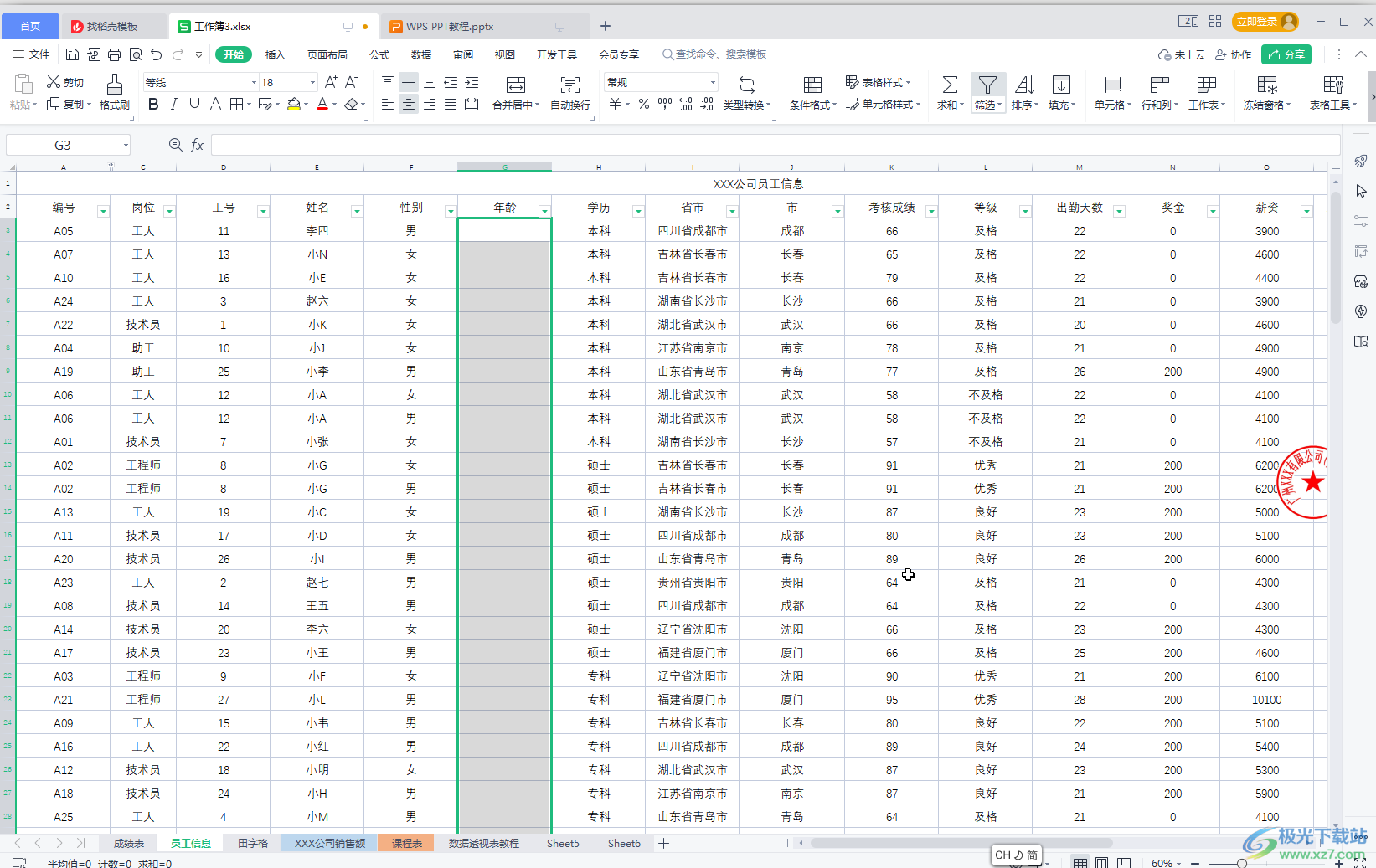
第二步:在“数据”选项卡中点击“有效性”;
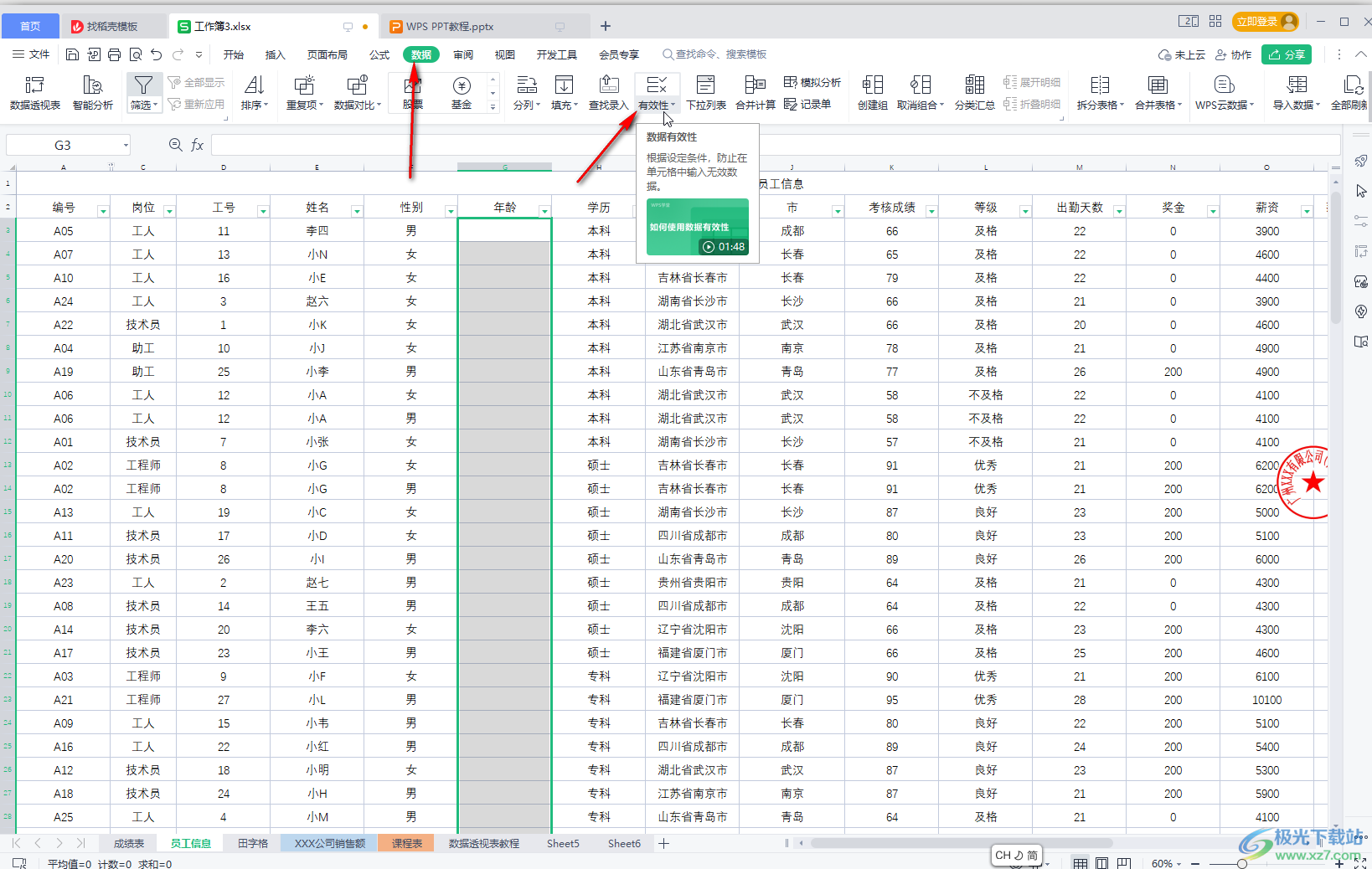
第三步:在打开的窗口中点击切换到“设置”栏,点击“允许”处的下拉箭头后选择“整数”;
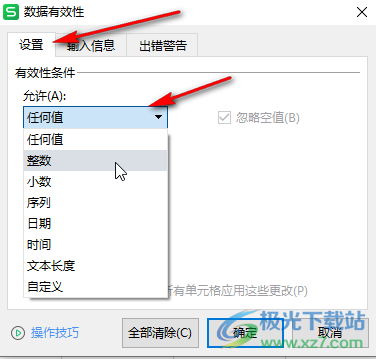
第四步:“数据”处选择“介于”,然后分别设置想要的数据范围,比如我们这里设置只能输入18——60之间的整数并确定;
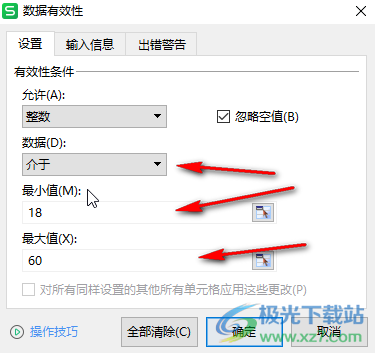
第五步:后续输入17,就可以看到错误提示,无法进行输入,如果输入18到60之间的整数就可以正常进行输入。
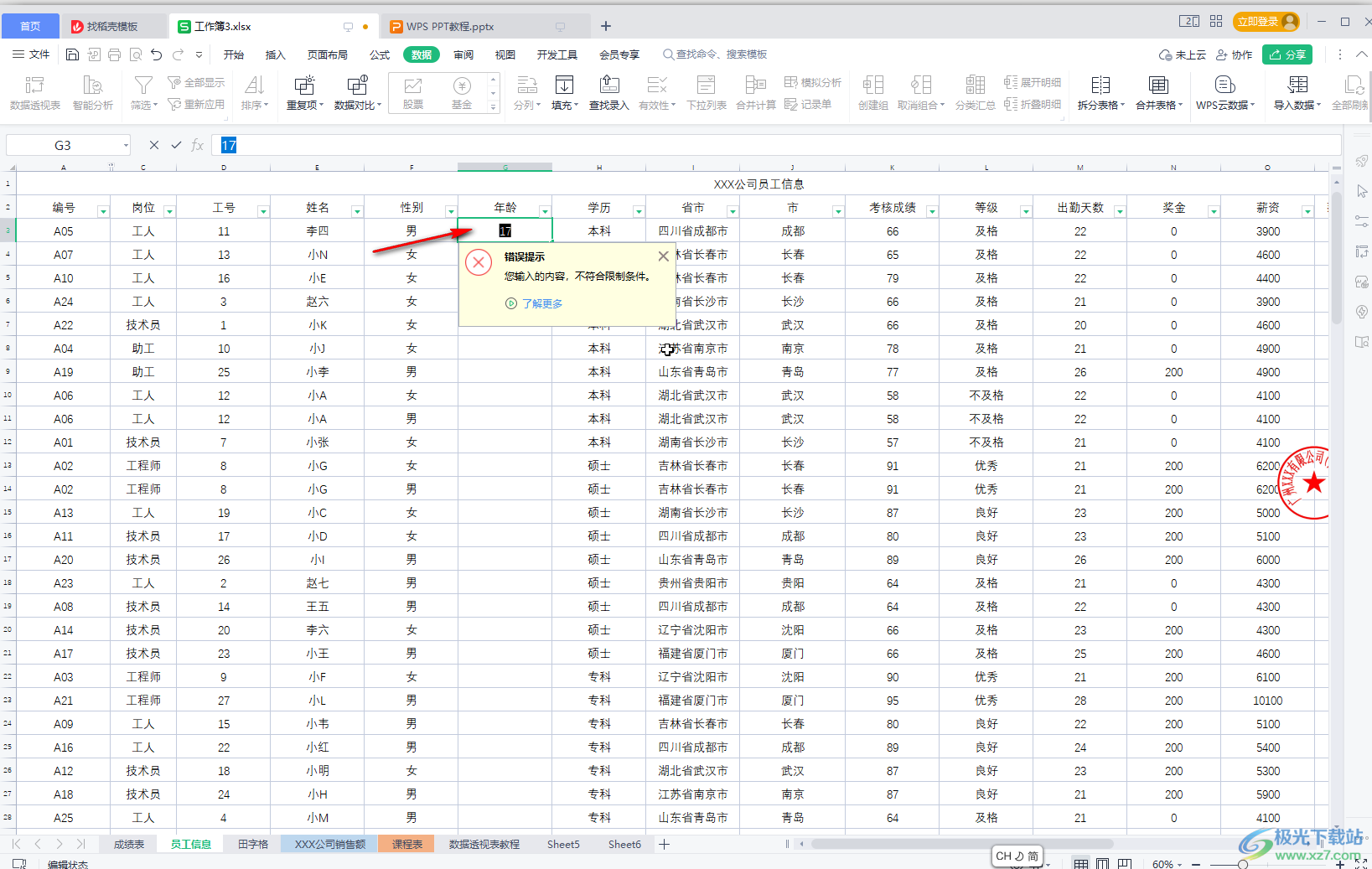
以上就是电脑版WPS表格中设置输入数据的指定范围的方法教程的全部内容了。另外,我们还可以设置输入指定范围的日期,时间等等,小伙伴们可以按需操作。

大小:240.07 MB版本:v12.1.0.18608环境:WinAll, WinXP, Win7, Win10
- 进入下载
相关推荐
相关下载
热门阅览
- 1百度网盘分享密码暴力破解方法,怎么破解百度网盘加密链接
- 2keyshot6破解安装步骤-keyshot6破解安装教程
- 3apktool手机版使用教程-apktool使用方法
- 4mac版steam怎么设置中文 steam mac版设置中文教程
- 5抖音推荐怎么设置页面?抖音推荐界面重新设置教程
- 6电脑怎么开启VT 如何开启VT的详细教程!
- 7掌上英雄联盟怎么注销账号?掌上英雄联盟怎么退出登录
- 8rar文件怎么打开?如何打开rar格式文件
- 9掌上wegame怎么查别人战绩?掌上wegame怎么看别人英雄联盟战绩
- 10qq邮箱格式怎么写?qq邮箱格式是什么样的以及注册英文邮箱的方法
- 11怎么安装会声会影x7?会声会影x7安装教程
- 12Word文档中轻松实现两行对齐?word文档两行文字怎么对齐?
网友评论